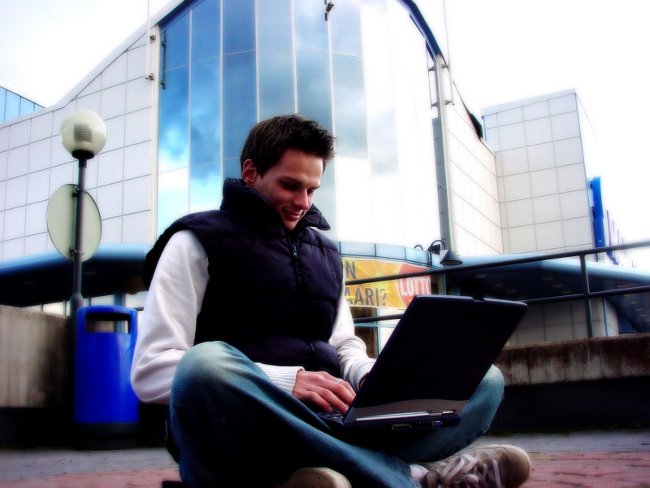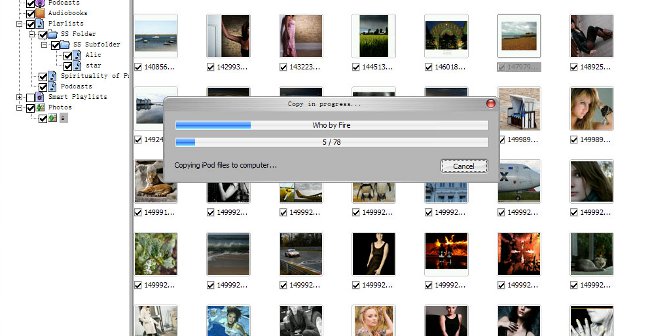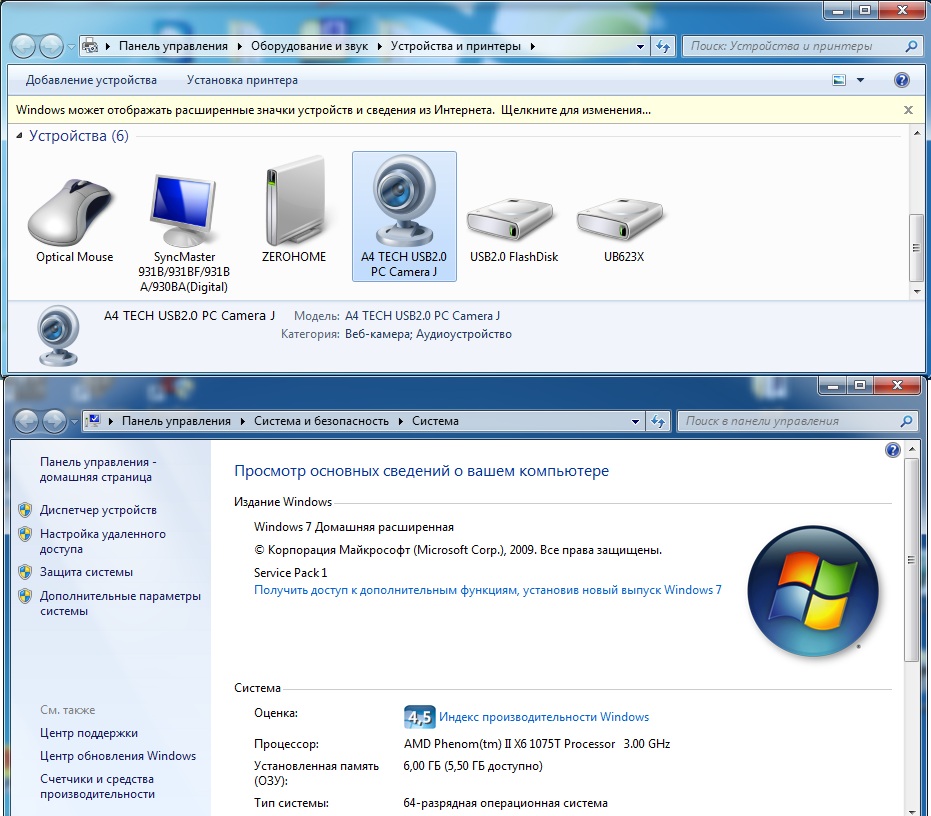วิธีการติดตั้งไดรเวอร์ในแล็ปท็อป

คนมากขึ้นชอบแล็ปท็อป, ปฏิเสธที่จะใช้คอมพิวเตอร์เครื่องเขียนขนาดใหญ่ อย่างไรก็ตามอุปกรณ์ที่ซื้อแม้หลังจากติดตั้งระบบปฏิบัติการจะทำงานได้ไม่ถูกต้องหากไม่มีซอฟต์แวร์เฉพาะ ในบทความนี้ วิธีการติดตั้งไดรเวอร์บนแล็ปท็อป.
ตามกฎแล้ว, ชุดคอมพิวเตอร์มือถือที่ทันสมัยไม่รวมถึงซอฟต์แวร์. อย่างไรก็ตามสามารถดาวน์โหลดได้ฟรีจากเว็บไซต์อย่างเป็นทางการของผู้ผลิตแล็ปท็อปหรือจากแหล่งข้อมูลอินเทอร์เน็ตพิเศษสำหรับผู้ขับขี่โดยทั่วไป
ซอฟต์แวร์อาจมีให้ดาวน์โหลดในบางส่วนหรือในชุดที่สมบูรณ์ตามแบบของแล็ปท็อปของคุณ
ในการติดตั้งไดรเวอร์ในแล็ปท็อป, ควรดาวน์โหลดไฟล์เหล่านี้ไปยังคอมพิวเตอร์เครื่องอื่นและจากนั้นโอนไปยังแล็ปท็อปที่จำเป็นโดยใช้แฟลชไดรฟ์ ก่อนอื่นคุณต้อง ติดตั้งซอฟต์แวร์สำหรับชิปเซ็ต (CPU) บ่อยครั้งไดรเวอร์นี้รวมถึงซอฟต์แวร์สำหรับตัวควบคุม Ethernet (การ์ดเครือข่าย) หลังจากติดตั้งแล้วแล็ปท็อปควรได้รับการบูตใหม่เสมอ ถ้าคอมพิวเตอร์เคลื่อนที่ของคุณมีโปรเซสเซอร์ AMD ไดรเวอร์สำหรับการ์ดเครือข่ายจะถูกติดตั้งแยกต่างหาก
ถัดไปคุณควรติดตั้ง ไดรเวอร์สำหรับการ์ดแสดงผล. คุณสามารถกำหนดรูปแบบอะแดปเตอร์วิดีโอได้โดยสติกเกอร์บนตัวอุปกรณ์หรือคำอธิบายลักษณะของแล็ปท็อป อุปกรณ์ส่วนใหญ่เหล่านี้มีการ์ดกราฟิก ATI หรือ Nvidia ควรสังเกตก่อนที่จะติดตั้งไดรเวอร์สำหรับอะแดปเตอร์วิดีโอ ATI ในบางกรณีก็จำเป็นต้องติดตั้ง กรอบงาน Microsoft .NET. มิฉะนั้นซอฟต์แวร์สำหรับการ์ดแสดงผลอาจไม่ได้รับการติดตั้ง นอกจากนี้หลังจากติดตั้งไดรเวอร์สำหรับการ์ดแสดงผลแล็ปท็อปควรจะรีบูต
ตอนนี้คุณสามารถติดตั้งได้ ซอฟต์แวร์สำหรับการ์ดเสียง. จำเป็นสำหรับการทำสำเนาเสียงที่เหมาะสมรวมทั้งความเป็นไปได้ในการใช้ไมโครโฟน
สำหรับเรื่อง ทัชแพดแล้วก็มักจะทำงานได้ดีถ้าไม่มีการติดตั้งไดรเวอร์ อย่างไรก็ตามการติดตั้งซอฟต์แวร์พิเศษช่วยให้คุณสามารถใส่ฟังก์ชันเพิ่มเติมได้หลายอย่าง ตัวอย่างเช่นคุณสามารถเลื่อนหน้าเว็บโดยการแตะและลากนิ้วสองนิ้วบนทัชแพด นอกจากนี้ด้วยการเปลี่ยนระยะห่างระหว่างนิ้วมือคุณสามารถซูมเข้าหรือออกได้บนหน้าจอที่แสดงบนหน้าจอ คุณลักษณะเหล่านี้ช่วยให้ใช้แล็ปท็อปได้ง่ายขึ้น อย่าละเลยการติดตั้งไดรเวอร์บนทัชแพด.
จากนั้นพวกเขามักจะติดตั้ง ไดรเวอร์สำหรับ Wi-Fi, เครื่องอ่านการ์ด, เครื่องรับสัญญาณทีวี (ถ้ามี), เว็บแคมและ Bluetooth. สำหรับหลังก่อนที่จะติดตั้งซอฟต์แวร์สำหรับ Bluetooth คุณควรตรวจสอบให้แน่ใจว่าแล็ปท็อปรุ่นของคุณมีอะแดปเตอร์พิเศษตั้งแต่ ปุ่มเปิด / ปิดบลูทู ธ เกี่ยวกับสิ่งที่ไม่พูด โดยปกติหากอุปกรณ์ของคุณรองรับการเชื่อมต่อไร้สายประเภทนี้ด้านล่างจะมีป้ายกำกับที่มีเครื่องหมายบลูทู ธ ในรูปแบบของตัวอักษร "B" ซึ่งประกอบด้วยสองรูปสามเหลี่ยม
ในที่สุดก็ควรสังเกตว่าแล็ปท็อปบางเครื่องมี คีย์ Fn, สำหรับใช้ร่วมกับคีย์อื่น ๆ ซึ่งช่วยให้คุณสามารถเปลี่ยนระดับเสียงความสว่างของหน้าจอและควบคุมฟังก์ชั่นอื่น ๆ ได้ เพื่อให้คีย์นี้สามารถทำงานได้อย่างเหมาะสมควรติดตั้งโปรแกรมพิเศษที่เรียกว่า Launch Manager.
อย่างที่คุณเห็นการติดตั้งไดรเวอร์ในแล็ปท็อปทำได้ง่ายมาก มันเป็นสิ่งที่จำเป็นเท่านั้น ดาวน์โหลดการกระจายที่จำเป็นทั้งหมดโดยใช้คอมพิวเตอร์เครื่องอื่นที่เชื่อมต่อกับอินเทอร์เน็ต